KB5036892 ne s’installe pas pour beaucoup, affichant une erreur 0x8007000d. Voici quoi faire
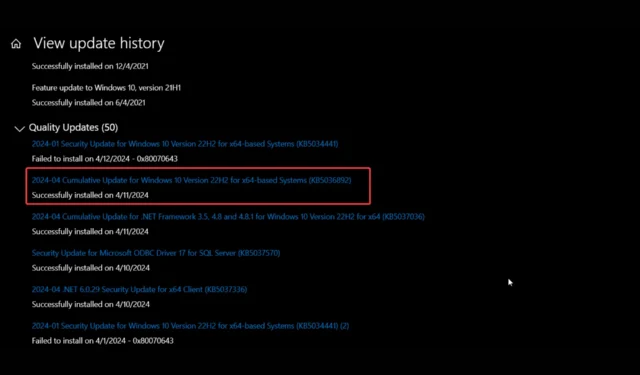
Microsoft a récemment publié le KB5036892 qui corrige plus de 20 correctifs et apporte deux nouvelles fonctionnalités mais pour certains, la mise à jour cumulative d’avril 2024 est impossible à installer.
Les utilisateurs continuent de recevoir le code d’erreur 0x8007000d avec le message suivant : Certains fichiers de mise à jour sont manquants ou présentent des problèmes. Nous essaierons de télécharger à nouveau la mise à jour plus tard. Code d’erreur : (0x8007000d).
Nous avons récemment rencontré exactement les mêmes problèmes avec le correctif KB5034848 pour Windows 11.
Le problème est apparu sur le forum Microsoft Answers alors que l’utilisateur continuait à recevoir l’erreur même s’il appliquait toutes les étapes de base dans cette situation. Il a analysé le système à la recherche d’erreurs, a exécuté l’utilitaire de résolution des problèmes Windows Update et a même effectué une installation manuelle du KB5036892 téléchargé à partir de la page du catalogue Microsoft Update .
L’erreur 0x8007000d est généralement déclenchée par une corruption de fichier système ou une mise à jour manquante ou incomplète. Alors, tout d’abord, effectuez une analyse SFC, utilisez l’outil CHKDSK pour vérifier l’intégrité de votre lecteur et utilisez l’utilitaire de résolution des problèmes de mise à jour Windows. Si cela ne fonctionne pas, suivez les solutions ci-dessous.
Que puis-je faire si le KB5036892 ne s’installe pas ?
Un conseiller indépendant a suggéré à l’utilisateur de supprimer le package d’impression Microsoft Windows à l’aide de PowerShell. Pour ce faire sous Windows 10, cliquez avec le bouton droit sur le bouton Démarrer, sélectionnez Windows PowerShell (Administrateur) et exécutez la commande suivante :
Remove-WindowsPackage -Online -PackageName "Microsoft-Windows-Printing-PMCPPC-FoD-Package~31bf3856ad364e35~amd64~en-US~10.0.19041.1"
Nous vous recommandons également de désinstaller la dernière mise à jour de Windows et de réessayer. Pour cela, accédez à Paramètres > Windows Update > Afficher l’historique des mises à jour > Désinstaller les mises à jour et supprimez la mise à jour la plus récente. Ensuite, redémarrez votre PC et recherchez les mises à jour.
Si ces méthodes ne fonctionnent pas, vous devrez effectuer une mise à niveau de réparation de Windows 10. Le guide en surbrillance vous aidera dans cette procédure.
Ce n’est désormais un secret pour personne que Microsoft pousse les utilisateurs de Windows 10 à passer à Windows 11. Il y a également des rumeurs selon lesquelles le géant du logiciel saboterait délibérément l’ancien système d’exploitation pour accélérer l’adoption de Windows 11. Cependant, à en juger par l’historique des mises à jour Windows ayant échoué, cela n’a rien d’extraordinaire. Vous devez absolument consulter notre comparaison approfondie entre Windows 11 et Windows 10 pour voir s’il est temps de procéder à la mise à niveau.
Avez-vous réussi à installer la mise à jour KB5036892 ? Dites-nous dans les commentaires si vous avez trouvé d’autres solutions efficaces.
Laisser un commentaire